Se você usa a versão de 64-bits do Ubuntu, e por algum motivo precisa de suporte a 32-bits, veja aqui como ativar o suporte a 32-bits no Ubuntu de 64-bits.
- Como instalar o Java no Ubuntu 20.04 LTS e derivados
- Como instalar a plataforma de aplicação Java Jameica no Linux
- Dicas de coisas para fazer depois de instalar o Ubuntu 21.04
Atualmente a maioria dos usuários do Ubuntu instalam a versão de 64-bits, porque essa arquitetura utiliza todos os recursos do seu hardware e permite usar aplicações com requisitos de memória intensiva, sem muitas preocupações.
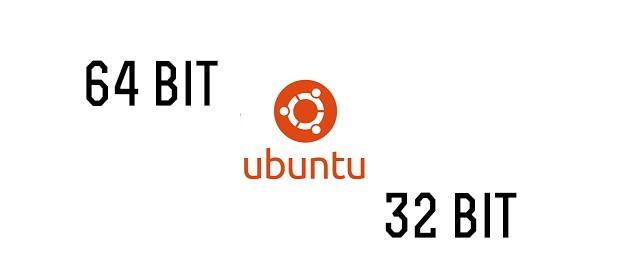
Entretanto, ainda existem alguns problemas de incompatibilidade com a versão de 64 bits, e existem algumas aplicações desatualizadas e drivers de dispositivo que simplesmente não têm versões de 64-bits.
Para resolver essas dificuldades é simples: basta ativar o suporte a 32-bits no sistema de 64-bits. Veja abaixo como fazer isso.
Como ativar o suporte a 32-bits no Ubuntu de 64-bits
Para ativar o suporte a 32-bits no Ubuntu de 64-bits, faça o seguinte:
Passo 1. Abra um terminal (Usando o Dash/Atividades ou pressionando as teclas CTRL+ALT+T);
Passo 2. Verifique se você realmente está usando um kernel de 64-bits com o comando:
dpkg --print-architecturePasso 3. Se a resposta for algo como amd64, então você realmente está usando um kernel de 64-bits;
Passo 4. Verifique se seu sistema tem suporte multi-arch ativado (Esse suporte permite que você use bibliotecas de 32-bits ao lado de bibliotecas de 64-bits), usando esse comando:
dpkg --print-foreign-architecturesPasso 5. A saída deverá ser: i386. Se não, você não tem suporte multi-arch e precisa ativá-lo usando o comando:
sudo dpkg --add-architecture i386Passo 6. Em seguida, atualize o APT com este comando :
sudo apt-get updatePasso 7. Para começar a baixar a atualização e executá-la, use esse comando;
sudo apt-get dist-upgradePasso 8. Será verificado se existem bibliotecas mais recentes dos pacotes que você já tem. Se houver, ele irá perguntar se você deseja atualizar e você deve confirmar
Como usar o suporte a 32-bits no Ubuntu de 64-bits
Em versões mais antigas do Ubuntu, no Debian e derivados, para suporte a 32-bits, instale o pacote ia32-libs com esse comando no terminal:
sudo apt-get install ia32-libsEm sistemas mais recentes, o comando acima não irá funcionar, porque a Canonical removeu o pacote ia32-libs. Para conseguir instalar as bibliotecas de 32-bits que você precisa, é necessário executar um comando de instalação para cada uma delas, seguido da arquitetura.
Por exemplo, para instalar as versões de 32-bits das bibliotecas libgtk2.0-0, libpangox-1.0-0, libpangoxft-1.0-0, libidn11 e libglu1-mesa, digite o seguinte comando em um terminal:
sudo apt-get install libgtk2.0-0:i386 libpangox-1.0-0:i386 libpangoxft-1.0-0:i386 libidn11:i386 libglu1-mesa:i386Mas não se preocupe. Caso você esteja usando o gerenciador de pacotes para instalar um programa que precisa de bibliotecas de 32-bits, ele instalará elas automaticamente.
Já se você estiver instalando algum pacote via comando dpkg -i nomepacote, basta executar sudo apt-get install -f após a instalação, que ele ele instalará as dependências automaticamente.
Pronto! Você instalou com sucesso o suporte a 32-bits no sistema de 64-bits.